ใช้คําแนะนําไฟล์เพื่อแชร์เนื้อหาอย่างรวดเร็วใน Microsoft Teams
เมื่อคุณตอบกลับข้อความใน Teams คุณสามารถใช้การตอบกลับและการดําเนินการที่แนะนําเพื่อประหยัดเวลาและทํางานได้อย่างมีประสิทธิภาพมากขึ้น เมื่อคุณต้องการแชร์ไฟล์ คําแนะนําไฟล์จะช่วยให้คุณทํางานเสร็จได้อย่างรวดเร็ว
การแชร์ที่ทําได้ง่ายขึ้นด้วยคําแนะนําไฟล์
การตอบกลับที่แนะนําและการดําเนินการพร้อมใช้งานแล้ว เพียงแค่เริ่มพิมพ์ Teams จะตรวจหาเมื่อการสนทนาเกี่ยวกับการแชร์ไฟล์
-
แตะ แชร์ไฟล์

-
แตะไฟล์ที่แนะนําไฟล์ใดไฟล์หนึ่ง
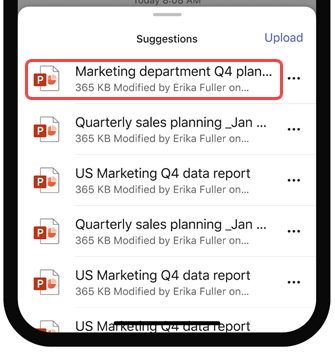
-
ไฟล์จะถูกเพิ่มลงในข้อความแบบร่าง แล้วแตะ ส่ง

ปิดคําแนะนําไฟล์
การแนะนําไฟล์จะเปิดอยู่ตามค่าเริ่มต้น หากต้องการปิด:
-
แตะรูปโปรไฟล์ของคุณ แล้วแตะ การตั้งค่า

-
แตะแป้นสลับที่อยู่ถัดจาก การตอบกลับที่แนะนํา










